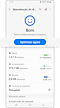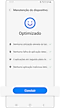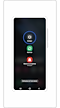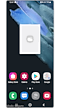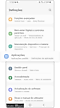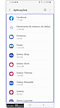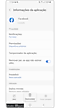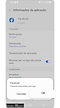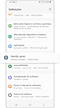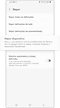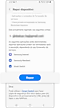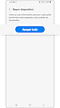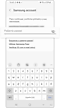Como reiniciar um dispositivo Galaxy bloqueado
Se o ecrã bloquear ou se o dispositivo deixar de responder durante a utilização, poderá forçar o reinício mantendo premidas em simultâneo a tecla lateral e a tecla de diminuição do volume. Se o problema continuar após reiniciar o dispositivo, tente seguir os passos abaixo.
Antes de experimentar as recomendações abaixo, verifique se o software do dispositivo e as aplicações relacionadas estão atualizadas para a versão mais recente. Para atualizar o software do dispositivo móvel, siga estes passos:
Passo 1. Vá para Definições > Atualização do software.
Passo 2. Toque em Transferir e instalar.
Passo 3. Siga as instruções apresentadas no ecrã.
Libertar memória e espaço de armazenamento
O dispositivo pode bloquear ou deixar de responder devido a espaço de Memória e Armazenamento insuficiente. Se for o caso, experimente os passos seguintes.
Primeiro, verifique o espaço de Memória e Armazenamento do dispositivo.
Passo 1. Vá para Definições, depois selecione Manutenção dispositivo e bateria.
Passo 2. Verifique o espaço de armazenamento restante selecionando Armazenamento e o espaço de memória selecionando Memória.
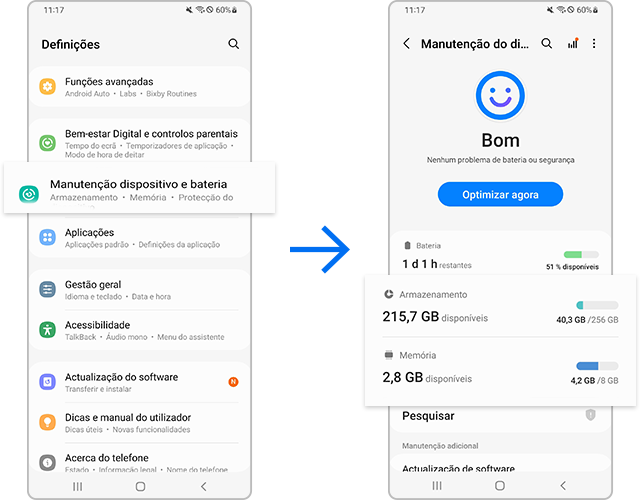
Se houver espaço insuficiente no dispositivo, pode limpar a cache otimizando o dispositivo. A otimização fecha as aplicações em execução em segundo plano, gere a utilização anormal da bateria, e procura aplicações defeituosas e malware. Siga os passos abaixo para otimizar o dispositivo.
As aplicações de terceiros podem ser a causa para o dispositivo parar de responder. Como todas as aplicações de terceiros são desativadas no Modo seguro, pode verificar se uma aplicação de terceiros é a razão para o dispositivo estar sempre a bloquear. Primeiro, ative o Modo seguro para ver se o telefone deixa de responder. Se o dispositivo não bloquear no Modo seguro, isso significa que uma aplicação de terceiros é a causa dos problemas que está a ter.
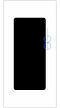

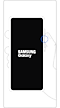

Se o dispositivo tiver começado a deixar de responder recentemente, identifique as aplicações que transferiu recentemente e remova-as no Modo seguro. Siga os passos abaixo.
Pode passar do Modo seguro para o modo normal seguindo os passos abaixo.
Passo 1. Prima e mantenha premida a Tecla de diminuição do volume e a Tecla lateral em simultâneo.
Passo 2. Selecione Reiniciar.
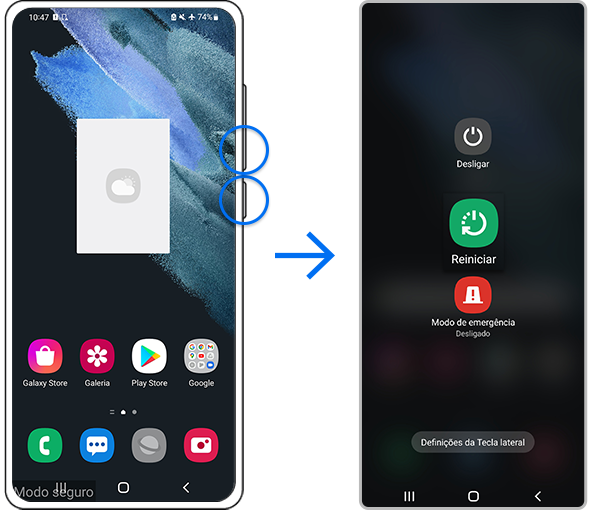
Se o ecrã continuar a ficar bloqueado ou se continuar a ter problemas com o seu dispositivo, pode tentar Repor dispositivo. Ao Repor dispositivo repõe as definições originais do dispositivo e apaga por completo todos os seus dados.
Nota:
- Antes de proceder a Repor dispositivo, certifique-se de que fez uma cópia de segurança dos dados do dispositivo. Os dados apagados ao Repor dispositivo não podem ser recuperados.
Nota:
- Se os passos anteriores foram todos seguidos, mas o problema se mantiver, o dispositivo poderá ter uma avaria física. Contacte o Centro de Suporte para mais informações.
- Os ecrãs e os menus do dispositivo podem variar, dependendo do modelo do dispositivo e da versão do software.
- A localização da tecla de Volume e lateral pode variar consoante o modelo.
Obrigado pelo seu feedback
Responda a todas as perguntas, por favor.